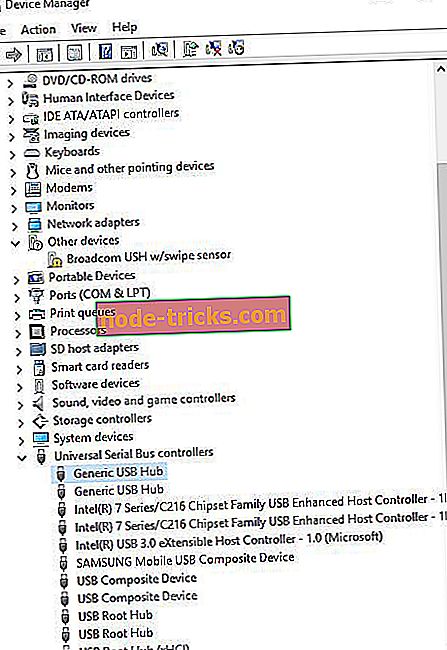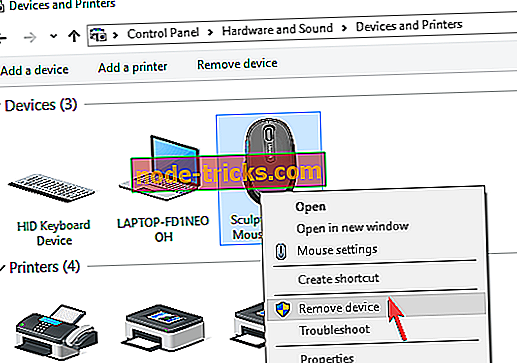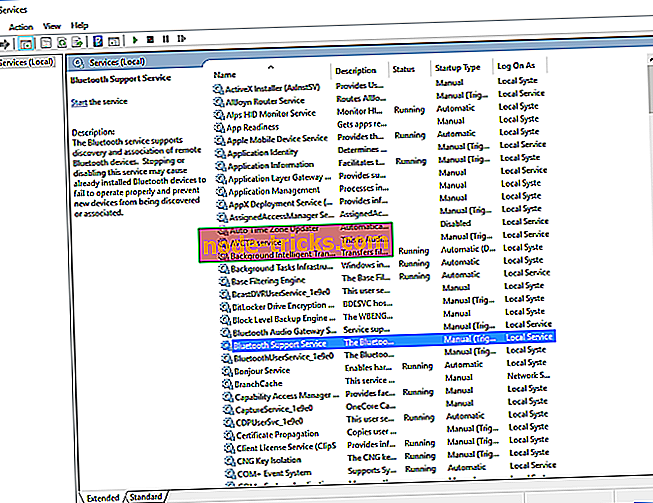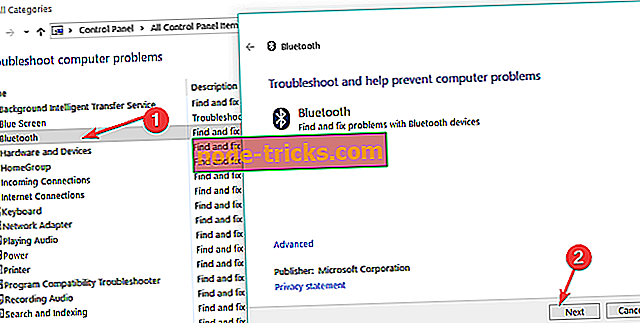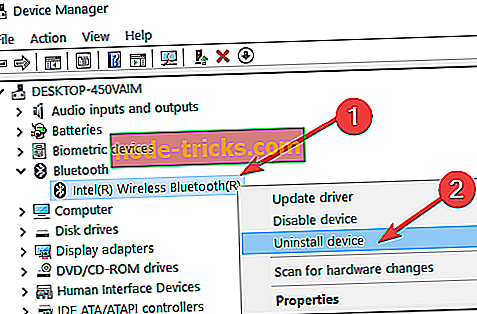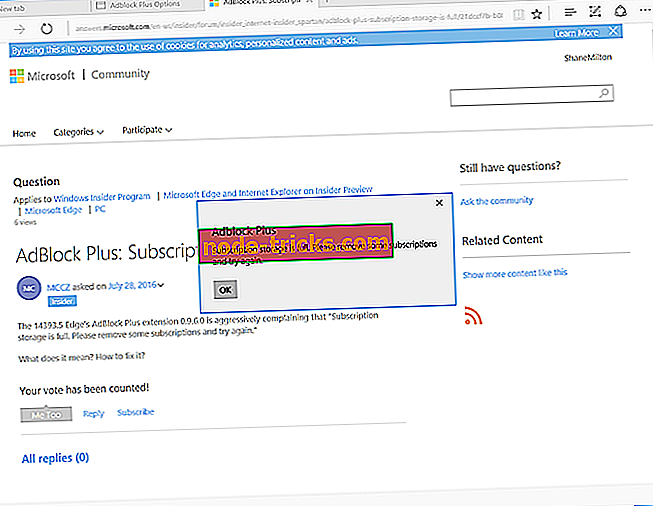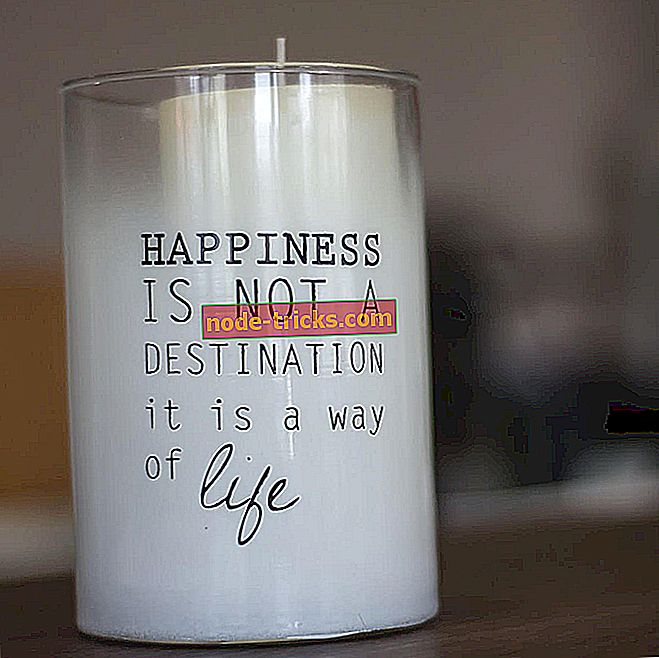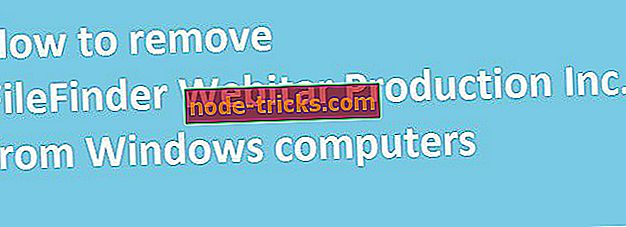修正:BluetoothがPCとデバイスリストから消えた
- デバイスマネージャ
- Bluetoothデバイスを再起動します
- Microsoft管理コンソールの調整
- Windowsトラブルシューター
- Bluetoothドライバを再インストールします
- アップデートを確認
- すべての周辺機器を取り外します
Bluetoothを使用してPCに接続するデバイスを使用している場合は、接続または互換性に問題がある可能性があります。 そして、Bluetoothデバイスに関する最も一般的な問題の一つは、それらがあなたのコンピュータのデバイスリストから消えることです。 この問題に対するいくつかの解決策があります、そしてあなたはこの記事でそれらを見つけるでしょう。

解決しよう:BluetoothはWindows 10からなくなった
解決策1 - デバイスマネージャ
- デスクトップにいる間に、コンピュータ、プロパティ、そしてデバイスマネージャを右クリックしてください。
- USBコントローラを拡張してBluetoothドライバをアップデートする
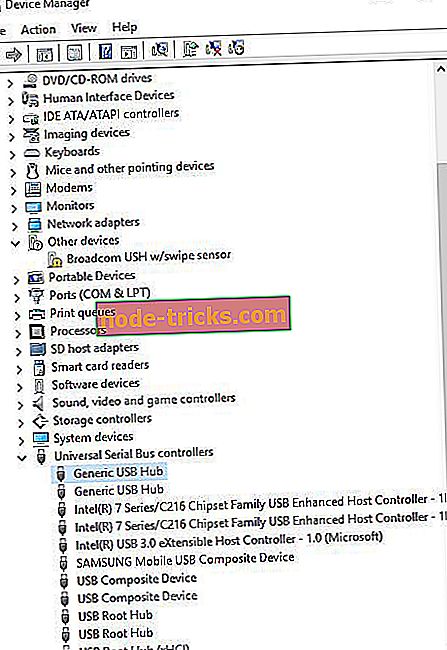
- 右クリックして、すべてのUSBルートハブとホストコントローラをクリックします。
- メッセージが表示されたら再起動するか、ハードウェアの変更をスキャンをクリックします。
- 製造元のWebサイトから更新されたBluetoothソフトウェアをダウンロードしようとします。
解決策2 - Bluetoothデバイスを再起動する
コンピュータからデバイスを取り外してから再取り付けする手順は、次のとおりです。
- スタートボタンをクリック
- [コントロールパネル]をクリックし、[ハードウェアとサウンド]に移動して、[Bluetoothデバイス]をクリックします。
- 機能していないデバイスを選択してから、[削除]を選択します。
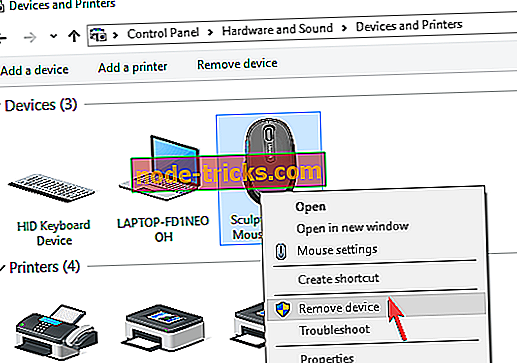
- [追加]をクリックしてデバイスをリセットし、[ デバイスはセットアップされていて検出できる状態になっています]チェックボックスをオンにして、[次へ]をクリックします。
- デバイスが見つからない場合は、再起動してください。 デバイスが見つかったらそれを選択し、[次へ]をクリックします。
- ウィザードのインストール指示に従います。
- 装置の電源が入っていること、および電池を交換する必要がないことを確認してください。
- デバイスの電源が入っていて、コンピュータに正しく接続されていることを確認してください。 また、デバイスが検出可能であることを確認してください。
- 正しいプログラムを使用してデバイスをインストールしたかどうかを確認し、インストールしない場合は正しくインストールしてください。
解決策3 - Microsoft管理コンソールの調整
- サービス用のMicrosoft管理コンソール (MMC)スナップインを開きます。
- [検索の開始]ボックスに「 services.msc」と入力し、[プログラム]の一覧の[ サービス ]をクリックします 。
- サービスを開くために管理者パスワードを入力する必要がある場合は、パスワードを入力して[続行]をクリックします。
- Bluetoothサポートサービスをダブルクリックします。
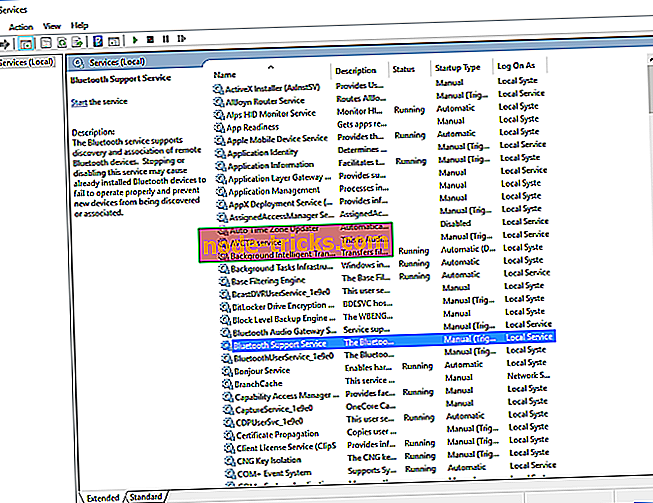
- Bluetoothサポートサービスが停止している場合は、[開始]をクリックします。
- [スタートアップの種類]ボックスの一覧の[自動]をクリックします。
- ログオンタブをクリックします。
- ローカルシステムアカウントをクリックします。
- OKをクリックしてください。
- これらの一連の操作を実行した後にコンピューターを再起動することをお勧めします。
解決策4 - Windowsトラブルシューター
これらの解決策がどれもうまくいかない場合は、Troubleshooterにアクセスしてください。そこで、さらに2つの解決策を見つけ、問題を解決することができます。
- 検索に移動し、 help and supportと入力します 。
- ヘルプとサポートへ
- [検索ヘルプ]ボックスまたは[ オンラインヘルプの検索]ボックスに「Bluetooth対応デバイスの問題のトラブルシューティング」と入力し、[ヘルプの検索]をクリックします。
- トピックの一覧で、[Bluetooth対応デバイスの問題のトラブルシューティング]をクリックします。
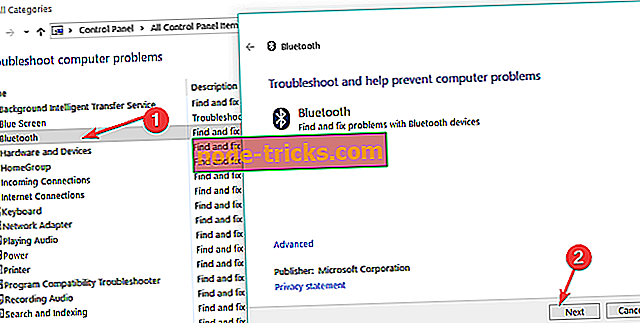
- 問題に最適と思われる解決策をクリックしてください。
- 選択したソリューションの指示に従ってください
解決策5 - Bluetoothドライバを再インストールする
あなたのブルートゥースドライバを再インストールするには、最新のドライバをダウンロードするためにあなたの製造元のウェブサイトに行くことができます、そうでなければあなたはデバイスマネージャを起動しそしてドライバをアンインストールできます。
- Bluetoothドライバを選択してそれを右クリックし、そしてデバイスのアンインストールを選択します。
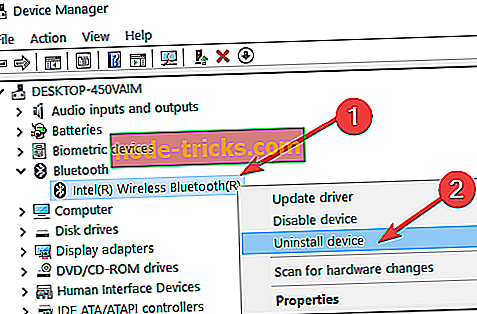
- 最新のBluetoothドライバを再インストールするためにハードウェア変更のためのスキャンそして処置に行って下さい。
解決策6 - アップデートを確認する
Bluetoothドライバを再インストールしてもまだ動作しない場合は、おそらくWindows Updateツールで確認する必要があります。 [設定]に移動し、[更新とセキュリティ]、[更新]の順に選択して、[更新を確認]ボタンをクリックします。

解決策7 - すべての周辺機器を取り外します
もう1つの解決策は、すべての周辺機器を取り外してからPCを再起動することです。
編集者注:この投稿はもともと 2014年 12月に発行され 、 それ以来鮮度と正確さのために更新されています。